【Sandboxie中文版下载】Sandboxie下载 v5.42.0.0 官方版
软件介绍
Sandboxie中文版是一款极具特色的系统沙盘工具,通过主机入侵防御系统让用户可以在沙盘中运行各种浏览器及程序,当软件运行之后可以对沙盘进行随意的删除,对网络的浏览记录、程序痕迹进行清除,从而适用于编程、病毒、木马等方面的工作,让用户可以更加便捷、高效的进行沙盘运行。
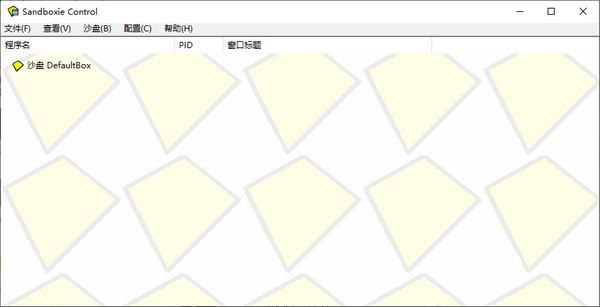
Sandboxie中文版软件功能
1、可用来消除上网、运行程序的痕迹,也可用来还原收藏夹、主页、注册表等。
2、即使在沙盘进程中下载的文件,也会随着沙盘的清空而删除。
3、此软件在系统托盘中运行,如果想启动一个沙盘进程,
4、请通过托盘图标(而不要用原方式)启动浏览器或相应程序。
5、安全的Web浏览:Sandboxie的保护下运行您的Web浏览器,意味着浏览器下载的所有的恶意软件被困在沙箱中,并可以轻松丢弃。
6、增强隐私:Web浏览时产生的浏览历史记录、cookies和临时文件缓存,而不泄漏进入Windows。
Sandboxie中文版软件特色
上网无忧,在沙盘中运行浏览器
我们打开SandBoxie后,在右下角的图标中右键选择“运行沙盘→IE浏览器”,这时候会自动弹出标题栏中有两个“[#]”符号的IE浏览器,这就说明IE已经处于保护状态。
测试安装危险程序
我们在安装程序的时候,使用Sandboxie沙盘软件可以将病毒风险降低为零了。
保护整个电脑,充当半个“影子系统”
sandboxie(沙盘)还分享整个电脑的保护,在sandboxie(沙盘)中我们可以对电脑进行格式化分区、删除文件、拷贝文件等安全操作。
Sandboxie中文版使用教程
当你运行沙盘Sandboxie时,程序先从硬盘上读取数据,包括一些配置信息,已保存的进度等,程序运行时,会不断的写数据到硬盘。在沙盘Sandboxie 中运行的程序所产生的变化可以随时删除。可用来保护浏览网页时真实系统的安全,也可以用来清除上网、运行程序的痕迹,还可以用来测试软件,测试病毒等用途。
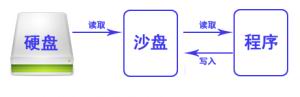
当你通过沙盘来运行程序时,程序会通过沙盘来读取数据,然后最后写入沙盘虚拟出来的文件中,不会写入硬盘,所以在沙盘里面做的任何操作及产生的后果都会在沙盘程序结束后消失。
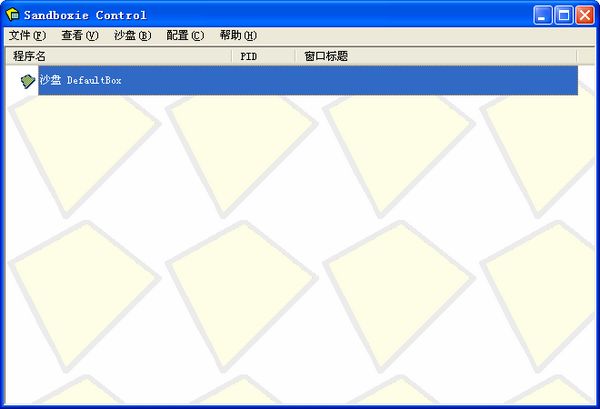
刚开始就会创建一个DefaultBox沙盘,右击该沙盘,可以看到可以操作的选项,我们选“在沙盘中运行”:

有5个选项:
1、运行网页浏览器
2、运行电子邮件客户端
3、运行任意程序
4、从开始菜单运行
5、运行windows资源管理器
都是常用的功能,想运行任意的程序,就点第三个“运行任意程序”:
点击浏览可以选择你需要运行的程序。我这里选择自己写的批量重命名软件AutoRename。
你会发现窗口的名字会多出2个[#],原来是AutoRename V1.0,在沙盘下运行就是[#]AutoRename V1.0[#],从这里我们得知,沙盘下运行的程序窗口都会增加[#]标识,便于和原主机运行的程序区别。
测试沙盘下作出的修改是否真的对原主机没作用?
我们选择运行任意程序,在输入框里填入notepad运行记事本。
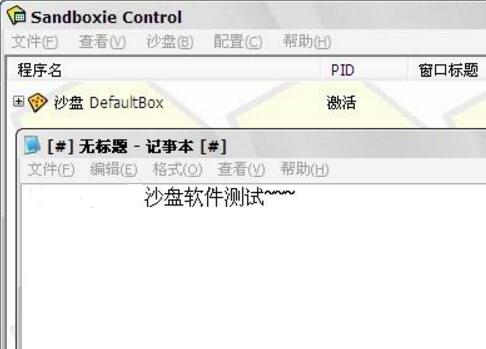
保存在桌面上,沙盘软件测试.txt
这时,沙盘会弹出对话框,问你是否恢复?这里要理解恢复的意思,“恢复”就是指恢复到原主机,就是脱离沙盘的环境,这里我们选择close关闭就可以了。
我们在原主机的桌面上找,没找到“沙盘测试.txt”文件,我们在沙盘菜单上——查看——点击“文件和文件夹”,展开,我们在快速恢复文件夹——DeskTop找到了“沙盘测试.txt”,说明该文件保存在沙盘虚拟的空间中,并没有保存到原主机中。
Sandboxie中文版常见问题
sandboxie(沙盘)如何多开?怎么运行程序或游戏?
1、首先我们在知识兔下载安装好sandboxie(沙盘)软件后,我们打开软件进入到主界面。我们在界面上方点击“帮助”选项,如下图所示,我们在下拉的选择框中点击“注册Sandboxie”选项,输入账号密码进行注册。如果不注册的话,用户只能使用一个沙盘,注册后没有限制。
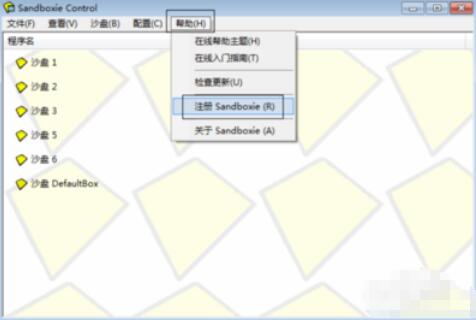
2、Sandboxie沙盘软件注册完毕后,我们就可以多开软件,因为刚刚安装好Sandboxie沙盘软件,所以界面只有一个默认的沙盘Defaultbox,我们需要新建沙盘。点击集美案中的“沙盘”选项,然后选择“创建新沙盘”,并将其命名。
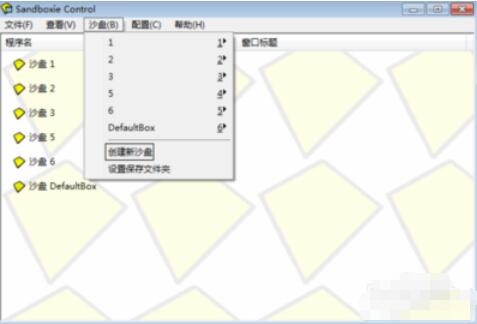
3、我们在Sandboxie沙盘软件中创建的新的沙盘后,我们就可以鼠标右键点击新建的沙盘,然后在弹出的选项中点击“在沙盘中运行”选项,再在后方的选项中选择“运行任意程序”选项,进入下一步。
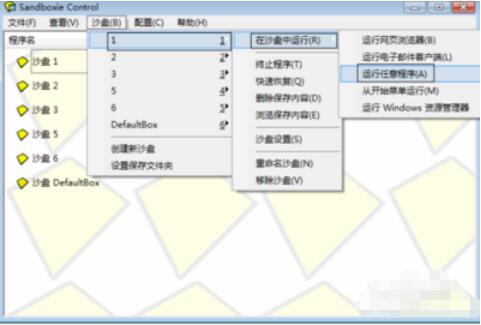
4、接下里来进入到在沙盘中运行的界面,如下图所示,我们在界面中点击“浏览”选项,然后找到你想要在沙盘中运行的exe程序,找到后点击改程序打开就可以在沙盘中运行了。
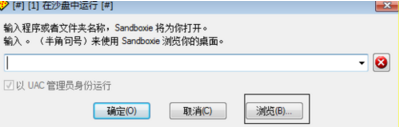
5、以上就是小编为大家分享的Sandboxie沙盘软件多开使用教程,如果你还想多开你就可以重复以上的步骤就可以了。是不是很简单呢,赶紧来看看吧。
sandboxie(沙盘)怎么设置为中文?
很多小伙伴在安装好sandboxie(沙盘)软件后打开发现是英文界面,这个可能是你在安装软件时没有设置好语言,我们可以卸载安装好的sandboxie(沙盘)软件,然后再次运行安装程序,进入到下图中的界面,我们选择Chinese(Simplified)选项,然后点击OK继续安装,安装完成后我们就可以发现sandboxie(沙盘)软件是中文的了。
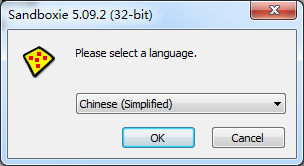
Sandboxie中文版更新日志
1、修复蓝屏死机;
2、修复chrome崩溃;
3、新增部分功能;
4、修复IE11固定问题。
下载仅供下载体验和测试学习,不得商用和正当使用。
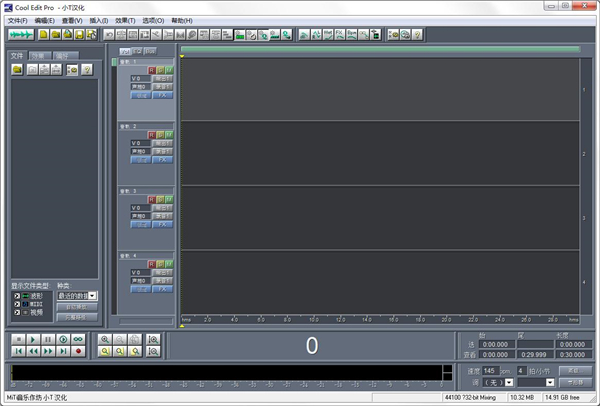
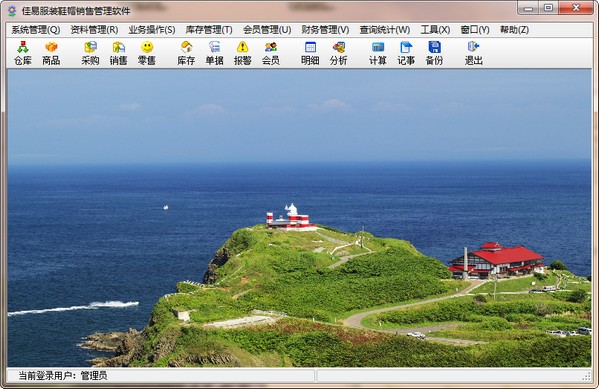
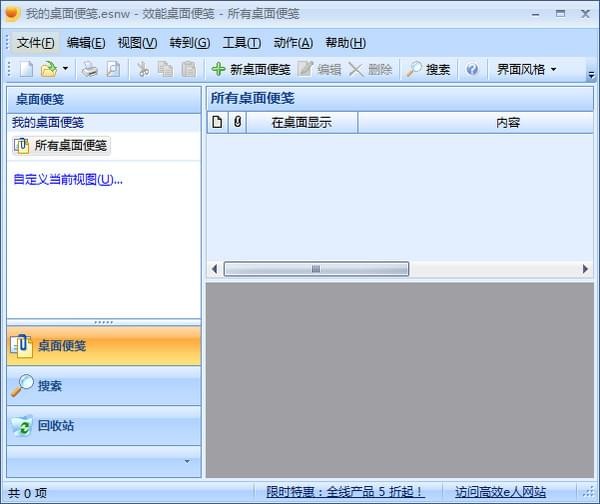
发表评论